word文档如何增加空白页面 word如何增加空白页的方法
在使用Word文档进行编辑时,有时候我们需要在文档中插入空白页面来使内容更加清晰和有序,在Word中增加空白页面的方法非常简单,只需在需要插入空白页面的位置按下Ctrl+Enter组合键即可快速插入空白页。除此之外还可以通过在插入菜单中选择分页符来实现插入空白页面的操作。通过这些简单的操作,我们可以轻松地在Word文档中插入空白页面,使文档呈现出更加整洁和有条理的效果。
具体步骤:
1.方法一:插入空白页
①如下图是只有一页的word文档,如果我们想在其前面插入一张空白的页面该怎么办?首先将光标定位在此页面最前面,然后依次点击工具栏的"插入"-"空白页";
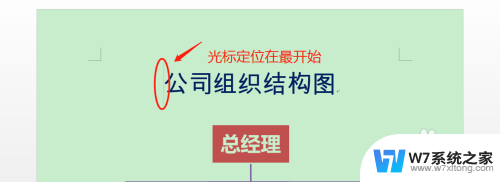
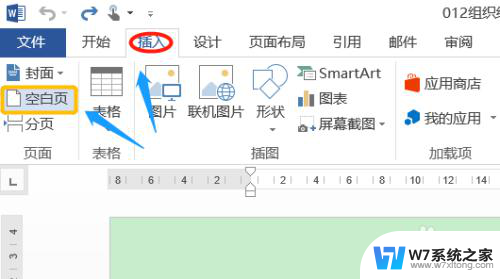
2.②此时我们就会发现在这张文档的前面多出来一张空白页,我们通过多页的视图方式更能清晰的看到这一点,如图所示...
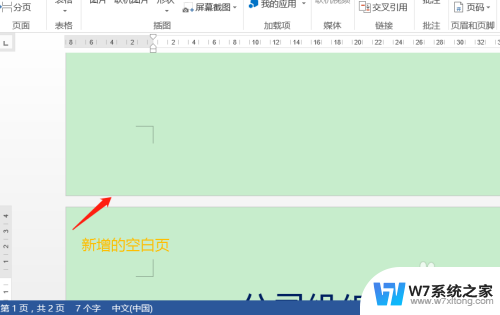

3.③既然有在前面增加空白页的需要,那么就会有在文档后一页添加空白页的情况,此时又该怎么办呢?这时就要将光标定位在此页面的最后了,然后同样点击"插入"-"空白页"即可,效果如下...
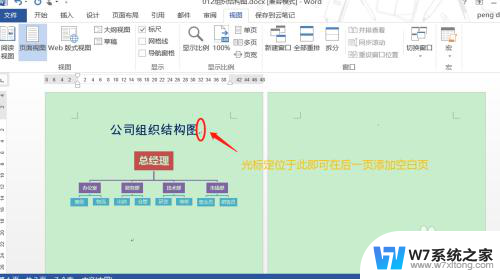
4.方法二:插入分页
①刚才可能有小伙伴注意到了,在插入选项下有空白页和分页,区别在哪里呢?其实分页是用于将非空白文档分成两页的,也就是说只有光标在文档的最前面和最后面插入"分页"也可以实现以上两种目的;如果说目前的页面本身就是空白页,我们依次点击"插入"-"分页"也是可以,如图;
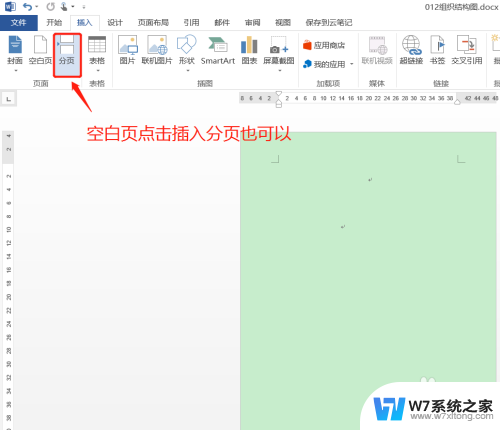
5.方法三:通过组合键
上面的方法虽然可行,但是如果是批量插入空白页就显得比较麻烦了。那么有没有高效一点的办法呢?其实各个版本的word都支持Ctrl+Enter快捷键快速插入空白页,只需将光标定位好以后。不停的按下这对组合键就可以批量插入了...

以上就是如何在Word文档中添加空白页面的全部内容,如果有不清楚的用户,可以参考我的步骤进行操作,希望对大家有所帮助。
word文档如何增加空白页面 word如何增加空白页的方法相关教程
-
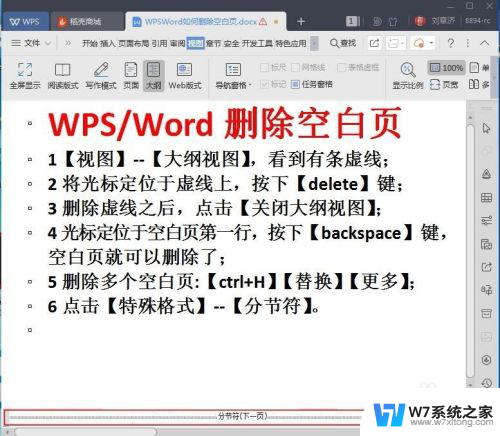 如何删除word空白页wps WPS/Word如何删除多余空白页
如何删除word空白页wps WPS/Word如何删除多余空白页2024-05-15
-
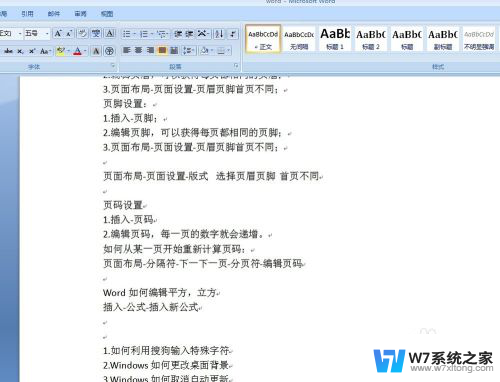 word页脚怎么加一条横线 如何在网页页脚上增加一条横线
word页脚怎么加一条横线 如何在网页页脚上增加一条横线2024-08-27
-
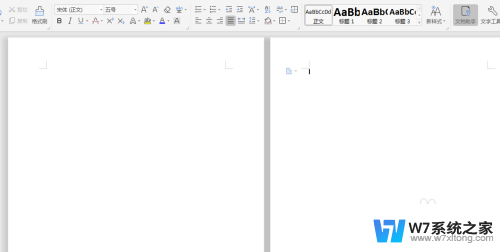 电脑wps空白页怎么删除 WPS怎样删除多余的空白页
电脑wps空白页怎么删除 WPS怎样删除多余的空白页2024-03-15
-
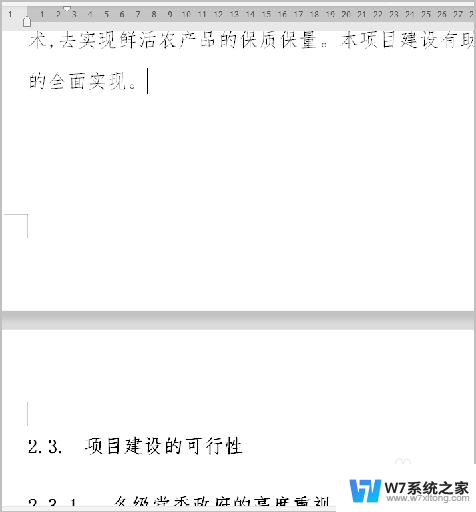 wps文档怎么一半文字一半空白 WPS文档页面文字未满如何避免转到下页
wps文档怎么一半文字一半空白 WPS文档页面文字未满如何避免转到下页2024-03-07
- 表格打开后看不到内容全部空白 Excel表格打开后页面空白
- 如何删除word分页符 Word如何取消文档中的分页符
- 怎样在word文档里加页数 word设置页眉页脚
- word页脚如何设置 Word文档页脚设置方法
- word怎么不从第一页开始添加页码 如何在Word中设置页码从第二页开始
- 怎么删除一页word Word文档中删除某一页的方法
- 电脑突然没有蓝牙功能了 电脑蓝牙连接功能不见了
- 耳机连电脑没有麦克风 耳机插电脑只有声音没有麦克风
- 单元格如何设置下拉框选项 Excel单元格下拉选项设置方法
- 电脑怎么看有没有固态硬盘 怎么辨别电脑中的固态硬盘
- 苹果11怎么截屏截长图 苹果11手机截长图方法
- 右击鼠标没有新建选项 Windows电脑鼠标右键没有新建文件夹选项
电脑教程推荐
- 1 单元格如何设置下拉框选项 Excel单元格下拉选项设置方法
- 2 电脑怎么看有没有固态硬盘 怎么辨别电脑中的固态硬盘
- 3 右击鼠标没有新建选项 Windows电脑鼠标右键没有新建文件夹选项
- 4 华为智慧屏在哪里打开 华为手机智慧识屏如何开启
- 5 压缩文件电脑怎么解压 压缩文件夹解压软件
- 6 微博怎么删除最近访问记录 微博经常访问列表删除方法
- 7 微信图标没有了怎么办 微信图标不见了怎么办
- 8 windows81企业版激活密钥 win8.1企业版密钥激活步骤
- 9 比windows不是正版怎么办 电脑显示此windows副本不是正版怎么办
- 10 网络连接正常但无法上网是什么原因 电脑显示网络连接成功但无法上网